Jak změnit barvu kalendáře na iPhone, iPad a Mac
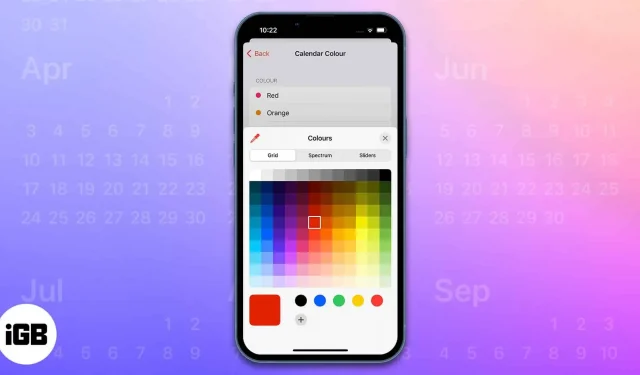
Aplikace Kalendář na zařízeních Apple má několik užitečných funkcí, jako je sdílení kalendáře s ostatními uživateli, vytváření a úprava událostí, odesílání pozvánek nebo odpovídání na ně a další. Moje oblíbená funkce mezi nimi je možnost vybarvit kalendáře.
Pokud máte rádi věci pořádané a hledali jste způsob, jak udělat totéž v aplikaci Kalendář, jste na správném místě. Tato příručka vás provede všemi kroky ke změně barev kalendáře na iPhonu, iPadu nebo Macu.
- Jak pomáhá barevné kódování událostí kalendáře?
- Jak změnit barvu kalendáře na iPhonu nebo iPadu
- Jak změnit barvu kalendáře na Macu
Jak pomáhá barevné kódování událostí kalendáře?
Existuje několik publikovaných článků o tom, jak barvy pomáhají zlepšit paměť a soustředění. Rychlé vyhledávání na internetu vám řekne totéž. A z osobní zkušenosti je přesný a pomáhá zlepšovat výkon paměti.
I když ponecháme stranou předmět pozornosti a paměti, pokud každé opakující se události ve svém kalendáři přiřadíte barvu, bude se odlišovat od ostatních a pomůže ji identifikovat v rané fázi vyhledávání.
Pokud jste například barevně označili každou událost a hledáte narozeniny rodiny a přátel v prosinci, stále platí rychlý pohled do kalendáře a události, kterou hledáte. Proč? Protože si pamatujete přiřazenou barvu a můžete ji snadněji identifikovat.
Pro všechny, co se divíte fanouškům, si to představte jako Daredevilovy nadpřirozené schopnosti.
Jak změnit barvu kalendáře na iPhonu nebo iPadu
- Otevřete na svém iPhonu nebo iPadu aplikaci Kalendář.
- Klepněte na možnost Kalendáře ve spodní části obrazovky.
- Vyberte „i“ (ikona informací) vedle kalendáře, jehož barvu chcete změnit.
- Klepněte na možnost Barva.
- Nyní si můžete vybrat ze seznamu barev, které jsou již k dispozici, nebo kliknutím na „Vlastní…“ vybrat barvu podle svého výběru.
- Pokud se rozhodnete jít druhou cestou, vyberte si vlastní barvu z mřížky, spektra nebo posuvníku.
- Poté stiskněte x v pravém horním rohu a poté stiskněte „Zpět“ v levém horním rohu.
- Nyní klikněte na „Hotovo“ v pravém horním rohu.
Úspěšně jste změnili barvu tohoto konkrétního kalendáře. Stejným postupem můžete vybarvit všechny své kalendáře a lépe je uspořádat.
Jak změnit barvu kalendáře na Macu
Proces barevného kódování událostí na Macu je velmi podobný jako u iPhonu a iPadu. Protože se však uživatelské rozhraní liší, máme níže uvedené kroky, které vám pomohou celým procesem.
- Otevřete na svém zařízení Mac aplikaci Kalendář.
- Klikněte na ikonu kalendáře v levém horním rohu. Zobrazí se seznam všech kalendářů.
- Poklepejte/pravým tlačítkem myši klikněte na kalendář/událost, kterou chcete nastavit.
- Vyberte si ze seznamu dostupných barev nebo klikněte na „Vlastní barva…“.
- Pokud vyberete možnost „Vlastní barva…“, vyberte barvu podle svého výběru a kalendář okamžitě použije tuto barvu na vybranou událost.
Hotovo, přizpůsobili jste barvu kalendáře na Macu. Postupujte podle stejných kroků a barevně označte všechny své kalendáře. Až s tím budete hotovi, nezapomeňte se podívat na našeho průvodce nejlepšími funkcemi macOS Ventura, abyste ze svého Macu vytěžili maximum.
Spravujte události lépe než dříve
Barevné kódování vašich kalendářů bude mít nepochybně pozitivní dopad na vaše úkoly. Nyní máte více informací na první pohled a je také snazší je identifikovat. Pokud máte nějaké další pochybnosti, dejte nám vědět v komentářích níže.



Napsat komentář